Android で動作しない Telegram 通知を修正する方法 – TechCult
その他 / / August 20, 2023
オンライン メッセージング プラットフォームに関しては、タイムリーな通知が接続を維持するための根幹です。 重要なメッセージや最新情報を見逃したくないはずです。 Telegram はプライバシー機能と広範な機能で知られ、広く使用されているプラットフォームです。 残念ながら、予期しないバグや不具合がないわけではありません。 場合によっては、Android デバイスで Telegram 通知が機能しないという問題に直面しているとユーザーから報告されることがあります。 今日の記事でこの問題について話し合い、解決しましょう。
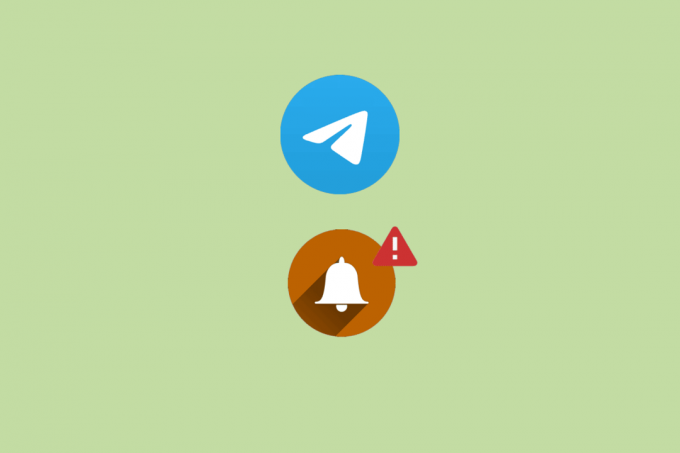
目次
Android で機能しない Telegram 通知を修正する方法
シームレスで信頼性の高い通信はユーザーにとって極めて重要です。 Telegram での通知に関する懸念を迅速に解決し、アプリの一貫性と応答性を確保できるよう、今後ともご期待ください。 原因を確認してから解決しましょう。
ダウンロードして使用することもできます テレグラムX 代替案として。 いくつかありますが、 Telegram と Telegram X の違い、この経験が気に入るかもしれません。
素早い回答
このエラーを修正するには、 適切なインターネット接続を確保する、そして Telegram のアプリ内設定で通知を有効にする 次のように:
1. 開ける 電報 そして、次の場所に移動します 設定、 に続く 通知とサウンド.
2. 下 チャットの通知、オンに切り替えます プライベートチャット, グループ、 そして チャンネル.
3. 下にスクロールしてオンに切り替えます キープアライブサービス & バックグラウンド接続.
Telegram に新しいメッセージが表示されないのはなぜですか
Telegram アプリでこの問題が発生しやすい原因としては、次のようないくつかの理由が考えられます。
- インターネット接続の問題
- バッテリーまたはデータセーバーが有効になっています
- バックグラウンド使用の制限
- アプリ内通知を無効にする
- 古いアプリ
注記: スマートフォンには同じ設定オプションがないため、メーカーごとに異なります。 したがって、デバイスの設定を変更する前に、設定が正しいことを確認してください。 手順は次の場所で実行されました。 サムスン S20 FE 5G、以下の図に示すように。
方法 1: 基本的なトラブルシューティング方法
複雑な方法に進む前に、いくつかの簡単な方法から始めて、この問題を簡単にすぐに解決できるかどうかを確認してみましょう。
方法 1A:デバイスを再起動します
通常、一時的な不具合は、電源ボタンを使用してデバイスを再起動することで簡単に修正できます。
方法 1B: サーバーの稼働時間を待つ
お住まいの地域のサーバーが大量のトラフィックに直面しているか、単にメンテナンス モードになっている可能性があります。 したがって、単純な検索または任意の方法を使用して、オンラインでサーバーのステータスを確認してください。 ダウンタイム検出器.

方法 1C: ネットワーク接続のトラブルシューティングを行う
デバイスが低速で不安定なインターネット ソースに接続されている場合、いくつかの問題が発生する可能性があります。 に関するガイドを参照してください Android スマートフォンのインターネット速度を上げる方法.

方法 1D: Telegram に再度ログインする
問題の解決に役立つ場合は、アプリからログアウトして再ログインすることもできます。 手順に従ってください:
1. 開ける 電報 をタップして、 3本の水平線 左上隅のアイコン。
2. タップする 設定.
3. 今すぐタップしてください 縦に 3 つの点のアイコン 右上隅にある を選択して、 ログアウト.
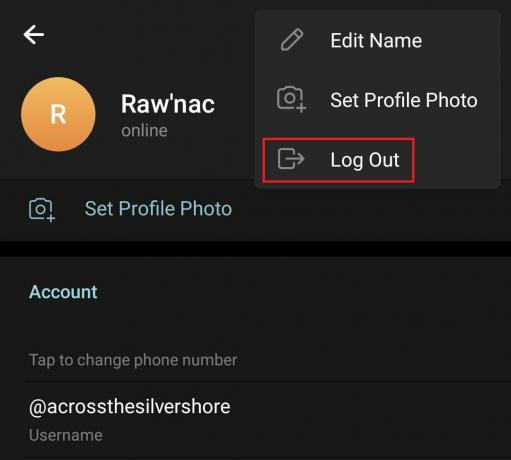
4. ログイン 資格情報を使用してアプリに再度アクセスします。
方法 2: 適切な設定を確認する
問題を解決するには、必要に応じて確認して変更する必要がある設定がいくつかあります。 以下に示すように、それらを確認してください。
方法 2A: おやすみモードをオフにする (有効になっている場合)
お持ちの場合は、 アクティブなサイレント (DND) 実行中 Android スマートフォンでは、Telegram からの通知が機能せず、新しいメッセージが表示されるのはこれが原因である可能性があります。 消して。
1. 次のパスに従ってください。 設定 > お知らせ > 邪魔しないでください.
2. オフに切り替える 邪魔しないでください.

方法 2B: バッテリー セーバーとデータ セーバーを無効にする (有効な場合)
バッテリー セーバーまたは省電力機能は、バックグラウンドでのリソースの使用を制限し、充電を節約するためにアプリの機能を制限するため、デバイスのバッテリー残量が少ない状況に役立ちます。 ただし、これによりアプリが通知を送信できなくなる可能性もあります。
1. 次のパスに従ってください。 設定 > バッテリーとデバイスのケア > バッテリー.
2. オフに切り替える 省エネ.

同様に、データ セーバーは、ユーザーがインターネット データの消費を節約するのに役立ちます。 これにより、バックグラウンドで実行されているアプリによるデータの使用が制限されます。 したがって、Telegram は使用されていないときはメッセージを受信せず、通知も送信しません。
1. 次のパスに従ってください。 設定 > 接続 > データ使用量.
2. タップする データセーバー そしてオフに切り替えます 今すぐオンにしてください オプション。

こちらもお読みください: Android 向けのベスト バッテリー セーバー アプリ 7 選と評価付き
方法 2C: Telegram がバックグラウンドで動作することを許可する
Telegram のバックグラウンド プロセスが制限されていないことを確認してください。 これは、システム リソースの使用量を節約するアプリの機能に影響を与える可能性があります。
1. パスを移動します。 設定 > アプリ > 電報.
2. タップする モバイルデータ そしてスイッチをオンにします バックグラウンドでのデータ使用を許可する.
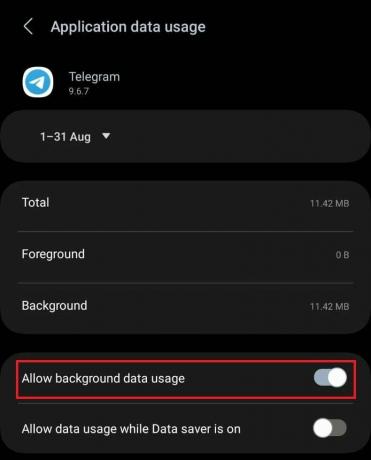
3. 戻って、 をタップしてください バッテリーを選択し、 無制限.
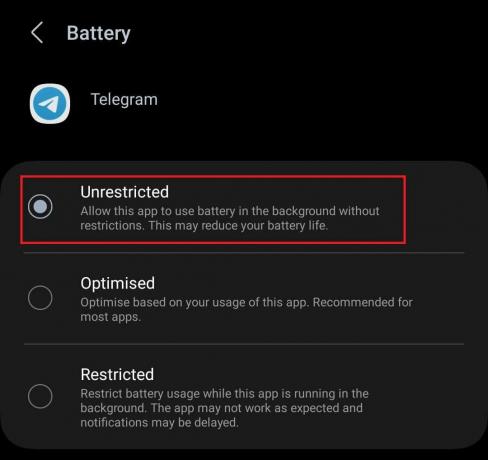
方法 3: 必要に応じてアプリとデバイスを更新する
古いアプリには、そのような誤動作につながるバグや不具合が発生する傾向があります。 問題がバグによって引き起こされた場合は修正される可能性があるため、Telegram アプリを更新することをお勧めします。
1. 検索する 電報 の中に Google Playストア.
2. タップする アップデート.
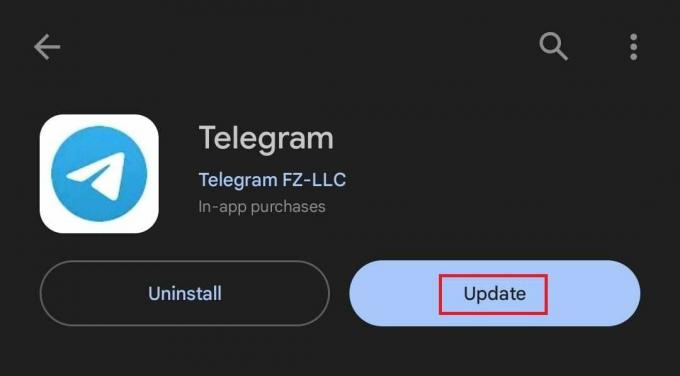
同様に、 Android またはセキュリティ アップデートを確認する デバイスにインストールし、利用可能な場合はインストールします。
1. 開ける 設定をタップし、下にスクロールして、 ソフトウェアの更新.
2. タップする ダウンロードとインストール.
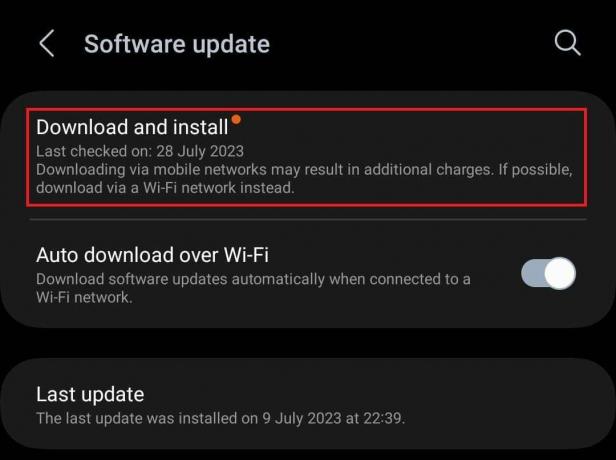
3. 保留中のアップデートがある場合は、 をタップします ダウンロード そしてそれらをインストールします。
方法 4: すべての通知を有効にする
残念ながら、Android デバイスでは Telegram 通知がオフになっているために機能しない可能性があります。 必要なのは、それらを有効にすることだけです。
方法 4A: デバイス設定で通知を有効にする
一定のチャイムを取り除くためにデバイスの通知を完全にオフまたはミュートした場合は、以下の手順に従って Telegram で通知を有効にします。
1. の中に 設定 アプリ、をタップします 通知.
2. タップする アプリの通知.
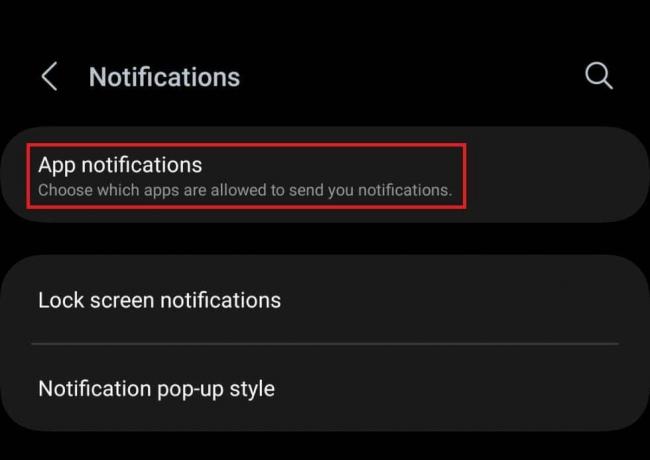
3. 下にスクロールして、 電報 トグルを使用して有効にします。
4. さあ、 をタップしてください 電報 そして、その下にあることを確認してください アラート セクション、 音や振動を許容する オプションが有効になっています。
5. で 通知の種類、 タップする ロック画面 そして ポップアップ まだ許可していない場合は、両方を許可します。
![[アラート] セクションで [音と振動を許可する] オプションが有効になっていることを確認してください。 通知の種類で、ロック画面とポップアップをタップして許可します。](/f/e1c3851418971229371599945975cde5.jpg)
6. 最後に、 をタップします 通知カテゴリ すべてのオプションをオンにします。
方法 4B: Telegram のアプリ内通知を有効にする
デバイス通知を有効にしたら、Android デバイスで通知がまだ機能しない場合に備えて、Telegram アプリでも通知を有効にする必要があります。 以下の手順に従います。
1. 開ける 電報 をタップして、 3本の水平線 右上隅にあります。
2. タップする 設定、 に続く 通知とサウンド.
3. の中に 通知チャット用 セクション、オンに切り替えます プライベートチャット, グループ、 そして チャンネル.
![[チャットの通知] セクションで、[プライベート チャット、グループ、チャネル] をオンに切り替えます。](/f/26300f28dc1445fd548adfb3485775d4.jpg)
4. 次に、下にスクロールして、 他の セクション、オンに切り替えます キープアライブサービス そして バックグラウンド接続.
![[その他] セクションで、キープアライブ サービスとバックグラウンド接続をオンに切り替えます。](/f/3cf3c24ac0604aefb85ea8119a4748ec.jpg)
こちらもお読みください: Androidで削除された通知を復元する方法
方法 5: すべてにアクセスを許可する
それでもエラーが発生する場合は、この問題を解決して Telegram 通知を完全に通常の動作に戻し、Android デバイスに新しいメッセージを表示する方法をいくつか紹介します。
方法 5A: 問題のある連絡先のミュートを解除する
問題が通知を受け取っていない特定の連絡先またはグループに限定されている場合は、誤ってそれらの連絡先またはグループをミュートにした可能性があります。
1. 開ける 電報 通知の問題が発生している連絡先/グループに移動します。
2. 彼らの ユーザー名/表示名 チャットスレッドの上部にあります。
3. の横にあるトグルをスライドさせます 通知.
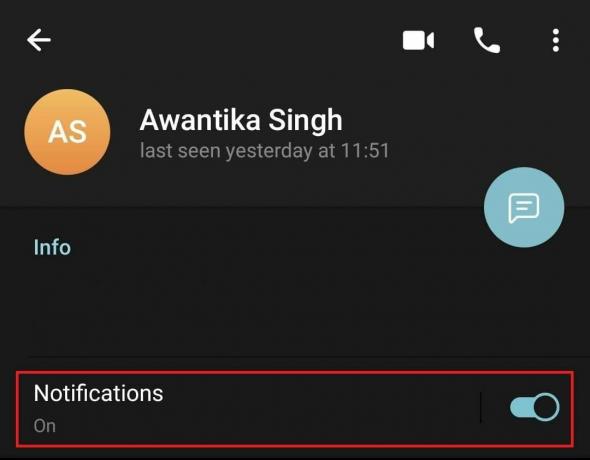
方法 5B: 例外を削除する
Telegram で通知がすでに有効になっているが、過去に例外としてチャット、グループ、またはチャネルを追加したことがある場合、それらの通知を受信できないのはこのためです。 それらを削除するには、以下の手順に従ってください。
1. 開ける 電報、 案内する 設定、 に続く 通知とサウンド.
2. タップする プライベートチャット/グループ/チャンネル 例外を削除したい場合。
3. 今すぐタップしてください すべての例外を削除.

方法 6: Telegram アプリのキャッシュをクリアする
アプリはキャッシュ データをデバイス ストレージに保存します。 ただし、場合によっては、これらのファイルが破損し、アプリの機能に問題が生じる場合があります。 それらを削除すると問題が解決します。
1. パスを移動します。 設定 > アプリ > 電報.
2. タップする ストレージ、 に続く キャッシュの消去.
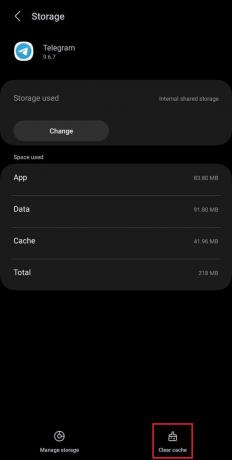
こちらもお読みください: 見られずに電報メッセージを読む方法
方法 7: Telegram サポートに連絡する
残念ながら、エラーが解決せず、どの解決策も解決しない場合は、次の問い合わせ先までご連絡ください。 電報サポート. 問題の解決に役立つ可能性があります。 また、彼らを通じて彼らに連絡を取ることを試みることもできます。 公式ツイッターハンドル.
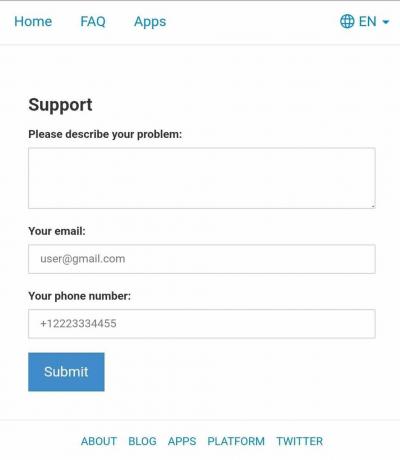
方法 8: Telegram を再インストールする
最後の手段として、デバイス上の既存の Telegram アプリをアンインストールし、再度インストールすることをお勧めします。 これにより、破損したファイルがすべて置き換えられ、不足しているファイルもインストールされます。
1. の中に アプリドロワーをタップして押し続けます。 電報 アイコン。
2. 選択する アンインストール ポップアップから。
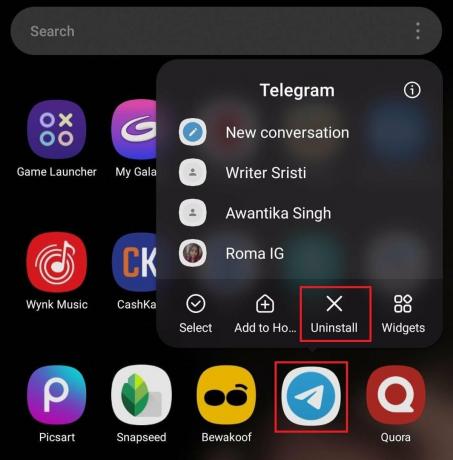
3. 今すぐインストールしてください 電報 から Google Playストア そして ログイン.
推奨: ユーザー名なしで Telegram で誰かを見つける方法
これで記事は終わります Android で Telegram 通知が機能しない. 私たちのガイドがお役に立てば幸いです。 ご質問やご提案がございましたら、コメント欄にご記入ください。 このようなテクノロジー関連の問題の解決策を見つけるには、TechCult に常に接続してください。
ヘンリーは、複雑なテクノロジーのトピックを日常の読者がアクセスできるようにすることに情熱を持っている、経験豊富なテクノロジー ライターです。 テクノロジー業界で 10 年以上の経験を持つヘンリーは、読者にとって信頼できる情報源となっています。



